Muunna DVD-levysi vaivattomasti ISO-tiedostoiksi [Pikaopas]
DVD-levyt ovat alttiita vaurioille, jotka voivat olla peruuttamattomia, kun ne rikkoutuvat. Syynä tähän on se, että niiden pinta on herkkä naarmuille ja muille fyysisille iskuille, jotka voivat vahingoittaa levylle tallennettuja tietoja. Varmuuskopiotiedoston luominen on parasta luoda ISO-tiedosto.
ISO-tiedosto on DVD-levyn täydellinen digitaalinen kopio, joka sisältää kaikki tiedot, valikot ja tiedostorakenteen yhdessä tiedostossa. Käyttäjät voivat helposti käyttää sisältöä murehtimatta fyysisistä vaurioista, jotka voivat johtaa mediasisällön pysyvään menetykseen. Tässä artikkelissa opit muuntamaan tiedostosi helposti... DVD-levyt ISO-muotoon ja saat opastusta siitä, mitä työkalua voit käyttää tietokoneesi käyttöjärjestelmästä riippuen.

| DVD-ISO-muuntimet | Tuettu alusta | Muunnosnopeus | DVD-levyn salauksen purkaminen | Helppokäyttöisyys | Tulostuksen laatu |
| FVC valitsi Video Converter Ultimaten | • Ikkunat • macOS | Erittäin nopea | Joo | Erittäin helppoa | Erinomainen |
| WinX DVD Ripper Platinum | • Ikkunat • macOS | Nopeasti | Joo | Helppo | Hyvä |
| Levytyökalu | • macOS | Ei | Joo | Haastava | Hyvä |
| PowerISO | • Ikkunat • macOS • Linux | Nopeasti | Joo | Kohtalainen | Hyvä |
Osa 1. Paras tapa muuntaa DVD ISO-muotoon
Paras tapa muuntaa DVD ISO-muotoon on käyttää FVC:n valitsemaa Video Converter UltimateTämä työkalu muuntaa DVD-levyjä eri formaatteihin. Vaikka se ei välttämättä luo suoraan ISO-tiedostoa, tämä prosessi on silti yksi parhaista tavoista luoda varmuuskopio DVD-levyille.
Pääpiirteet:
• Lukee DVD-levyjä.
• Tukee yli 1000 tiedostomuotoa ja laitetta, kuten MP4, MKV, MOV, FLV, AVI, MP3, AAC, GIF, iPhone, Samsung ja Apple TV.
• Tukee erämuunnosta useiden DVD-levyjen samanaikaista kopiointia varten.
• Säädettävät lähtöasetukset, kuten kooderi, näytteenottotaajuus, kanava ja bittinopeus.
• Parantaa videon laatua kopioinnin aikana.
• Sisäänrakennetut videonmuokkaustoiminnot, kuten rajaus, vesileimat ja tehosteet.
• Käyttöliittymä sopii aloittelijoille.
Vaiheet DVD:n rippaamiseen videoksi ja ISO-tiedoston luomiseen:
Vaihe 1. Ensin sinun on asennettava ja ladattava FVC:n valitsema Video Converter Ultimate tietokoneellesi. Huomaa, että se on saatavilla sekä macOS- että Windows-käyttöjärjestelmille.
Ilmainen latausWindows 7 tai uudempiSuojattu lataus
Ilmainen latausMacOS 10.7 tai uudempiSuojattu lataus
Ennen seuraavaa vaihetta sinun on asetettava DVD-levy tietokoneesi DVD-ohjaimeen ja odotettava muutama minuutti, kunnes se havaitaan.
Vaihe 2. Käynnistä nyt työkalu ja napsauta Lisää tiedosto ladataksesi levyn.
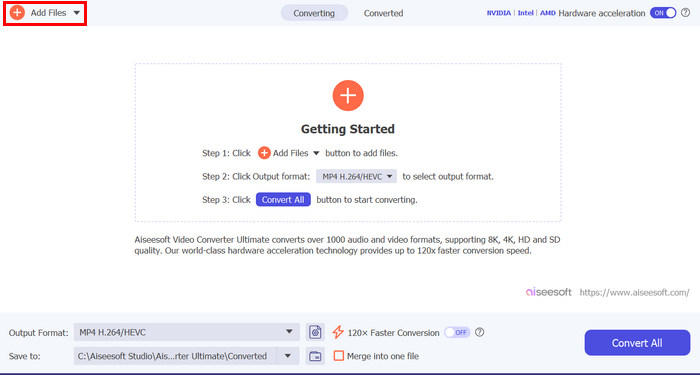
Vaihe 3. Napsauta sen jälkeen Tulostuksen muoto alla ja valitse haluamasi videomuoto Video -välilehti. Kun olet valmis, napsauta yksinkertaisesti Muunna kaikki -painiketta aloittaaksesi DVD-levyn kopioimisen.
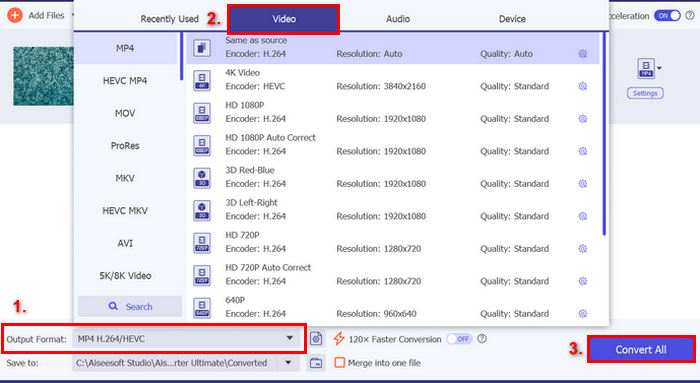
FVC Video Converter Ultimate on yksi parhaista vaihtoehdoista DVD-levyn rippaamiseen eri videoformaatteihin. Vaikka se ei välttämättä luo ISO-tiedostoja suoraan, se voi silti olla hyödyllinen DVD-sisällön varmuuskopiointiin.
Osa 2. Muunna DVD ISO-muotoon Windowsissa
Jos käytät Windowsia, paras työkalu DVD:n muuntamiseen ISO-muotoon on WinX DVD Ripper Platinum. Tämän työkalun avulla käyttäjät voivat poimia mediasisältöä DVD-levyiltä ja muuntaa ne ISO-tiedostoiksi, jopa kopiosuojattuja ja aluekoodeja sisältäviä.
Vaiheet DVD:n rippaamiseen videoksi ja ISO-tiedoston luomiseen:
Vaihe 1. Napsauta WinX DVD Ripper Platinumissa DVD-levy kuvaketta ladataksesi DVD-levyn, jonka haluat luoda ISO-tiedostona.

Vaihe 2. Kun DVD-levyn tiedot on ladattu, näyttöön tulee Output Profile -ikkuna. Valitse sieltä Lähtöprofiilija valitse sitten DVD-varmuuskopioprofiili, napsauta DVD-varmuuskopioja lopuksi valitse Kloonaa DVD ISO-levylle.

Vaihe 3. Valitse nyt kansio, johon haluat tallentaa muunnetun DVD ISO -kuvatiedoston. Napsauta lopuksi JUOKSE -painiketta aloittaaksesi ISO-kuvan kopioinnin DVD-levyltä.
Vaikka tämä työkalu voi luoda ISO-tiedostoja DVD-levyiltä, käyttäjät saattavat kokea sen käyttöliittymän hämmentyneeksi. Lisäksi tämän ominaisuuden täysimääräinen käyttö vaatii maksullisen tilauksen. Voit myös kokeilla ISO-soitin katselua varten.
Osa 3. Kuinka muuntaa DVD ISO-tiedostoksi Macilla
Kun käytät Macia, Levytyökalu on paras valinta DVD-levyjen muuntamiseen ISO-muotoon. Tämä työkalu on macOS:n sisäänrakennettu sovellus, jonka avulla käyttäjät voivat hallita tallennuslaitteita ja luoda levykuvia. Yksi sen ominaisuuksista on DVD-levyjen muuntaminen ISO-tiedostoiksi. Tämän ominaisuuden avulla käyttäjät voivat luoda tarkkoja digitaalisia varmuuskopioita DVD-levyistään.
Vaiheet DVD:n muuntamiseksi ISO-muotoon Macilla:
Vaihe 1. Aseta Macissa DVD-levy asemaan ja odota, että se latautuu.
Vaihe 2. Avaa seuraavaksi Levytyökalu ja kun se on ladattu, etsi DVD-levysi vasemmasta sivupalkista ja valitse se.
Vaihe 3. Napsauta nyt Tiedosto-välilehti, valitse Uusi kuvaja valitse Uusi levykuva levyn nimestä.

Vaihe 4. Valitse sen jälkeen kohde ja nimi, johon haluat tallentaa levykuvan, ja napsauta sitten Tallentaa -painiketta.

Tämä prosessi Macilla muuntaa DVD-levysi DMG-tiedostomuotoon ISO-tiedoston sijaan. Tätä varten sinun on käytettävä päätettä suorittamalla erityinen komento, joka muuntaa DMG-tiedoston ISO-tiedostoksi.
Osa 4. Muunna DVD ISO-muotoon Linuxissa
PowerISO on levykuvantamis- ja kuvankäsittelyohjelmisto. Tämän työkalun avulla käyttäjät voivat helposti ripata DVD-levynsä ISO-tiedostoksi. Lisäksi sovellus tukee useita kuvaformaatteja, joten käyttäjille on tarjolla enemmän vaihtoehtoja ISO-formaatin lisäksi.
Vaiheet DVD:n muuntamiseksi ISO-muotoon Linuxissa:
Vaihe 1. Ensin sinun on asennettava työkalu laitteellesi.
Vaihe 2. Seuraavaksi suorita PowerISO, napsauta Kopio -painiketta työkalupalkissa ja valitse sitten Luo CD-/DVD-/BD-levykuvatiedosto.

Vaihe 3. Valitse lopuksi DVD-ajuri, jossa muunnettava levy on, ja valitse sitten ISO kohdetiedostona. Lopuksi napsauta OK tehdäksesi iso-tiedoston valitusta levystä.

Tämä ISO-tiedostojen luontiohjelma on todella loistava DVD-levyjen muuntamiseen ISO-muotoon. Prosessi on erittäin suoraviivainen ja vaiheet ovat helppoja seurata. Ilmaisversio kuitenkin rajoittaa luotavien tiedostojen kokoa.
Bonuslukemista: Katso tästä miten muuntaa ISO-kuvan MP4-muotoon.
Osa 5. Usein kysyttyjä kysymyksiä DVD-levyjen muuntamisesta ISO-muotoon
Mikä on ISO-tiedosto?
ISO-tiedosto on DVD-levyn täydellinen digitaalinen kopio, joka sisältää kaikki tiedot, valikot ja tiedostorakenteen yhdessä tiedostossa. Se mahdollistaa sisällön käytön ilman fyysistä levyä, mikä suojaa mahdollisilta vaurioilta.
Voinko muuntaa suojatun DVD-levyn ISO-muotoon?
Kyllä. Jotkin DVD-rippausohjelmistot, kuten WinX DVD Ripper Platinum, voivat muuntaa kopiosuojattuja DVD-levyjä ISO-tiedostoiksi. Kaikki työkalut eivät kuitenkaan tue tätä, joten on tärkeää valita ohjelmisto, joka pystyy käsittelemään salauksen.
Mikä muu tiedostomuoto kuin ISO on paras DVD-levyjen rippaamiseen?
ISO-formaatin lisäksi MP4 on erinomainen valinta DVD-levyjen rippaamiseen laitteiden välisen yhteensopivuuden ja tehokkaan pakkauksen ansiosta. FVC:n valitsema Video Converter Ultimate on suositeltu DVD-levyjen muuntamiseen MP4-muotoon, ja se tarjoaa korkealaatuisen tulosteen, erämuunnoksen ja muokkaustyökalut.
Johtopäätös
Muuntaminen DVD-levyt ISO-muotoon tiedostojen suojaaminen on tehokas tapa säilyttää mediasi, suojata sitä mahdollisilta fyysisiltä vaurioilta ja varmistaa samalla helpon käytön. Tässä artikkelissa mainittujen menetelmien avulla voit helposti luoda ISO-tiedostoja DVD-levyiltä, käytitpä sitten macOS:ää, Windowsia tai Linuxia. Valitse käyttöjärjestelmällesi paras työkalu ja aloita jo tänään, jotta suosikki-DVD-levysi pysyvät turvassa ja käytettävissä tulevina vuosina.



 Video Converter Ultimate
Video Converter Ultimate Näytön tallennin
Näytön tallennin



